Aby zmienić hasło – Casio XJ-A142 Instrukcja Obsługi
Strona 63
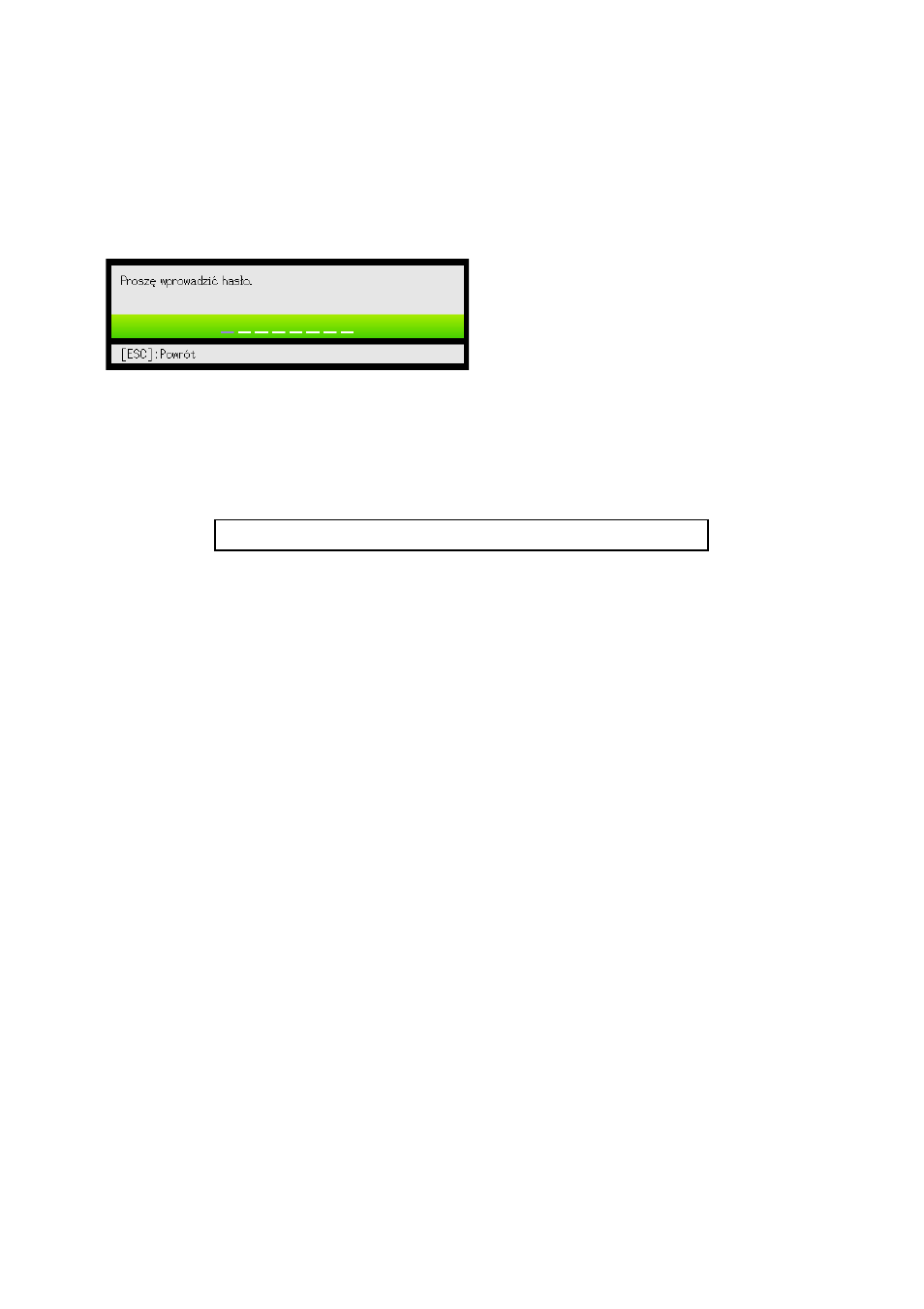
63
Aby zmienić hasło
1.
Naciśnij klawisz [MENU], aby wyświetlić menu konfiguracyjne.
2.
Użyj klawisza [T], aby wybrać “Ustawienia opcji 1”, a następnie naciśnij klawisz
[ENTER].
3.
Użyj klawisza [T], aby wybrać “Hasło”, a następnie naciśnij klawisz [ENTER].
z
Zostanie wyświetlone okno dialogowe, monitujące o wprowadzenie bieżącego hasła.
4.
Wprowadź bieżące hasło.
z
Hasło projektora nie jest w rzeczywistości “słowem” złożonym z liter a raczej sekwencją
wybranych klawiszy na pilocie zdalnego sterowania.
z
Jeżeli projektor jest nadal chroniony hasłem fabrycznym, wykonaj przedstawioną poniżej
operację na klawiszach, aby wprowadzić to hasło.
5.
Po wprowadzeniu bieżącego hasła, naciśnij klawisz [ENTER].
z
Pojawi się ekran hasła.
6.
Użyj klawisza [T], aby wybrać “Zmień hasło”, a następnie naciśnij klawisz
[ENTER].
z
Zostanie wyświetlone okno dialogowe, monitujące o wprowadzenie nowego hasła.
7.
Wprowadź sekwencję klawiszy nie dłuższą niż osiem naciśnięć.
z
Jako sekwencję klawiszy hasła można wybrać dowolne z poniższych klawiszy.
[INPUT], [MENU], [BLANK], [FREEZE], [ECO], [VOLUME +], [VOLUME –], [D-ZOOM +],
[D-ZOOM –], [KEYSTONE +], [KEYSTONE –], [S], [T], [W], [X], [TIMER], [AUTO], [ASPECT],
[FUNC]
8.
Po wprowadzeniu nowego hasła, naciśnij klawisz [ENTER].
z
Zostanie wyświetlone okno dialogowe, monitujące o powtórne wprowadzenie nowego hasła.
9.
Wprowadź sekwencję klawiszy składających się na hasło, taką samą jak w kroku
7, a następnie naciśnij klawisz [ENTER].
z
Komunikat “Twoje nowe hasło zostało zapisane.” pokazuje, że hasło zostało zmienione.
Naciśnij klawisz [ESC].
z
Jeżeli wprowadzone w tym kroku hasło będzie inne niż hasło wprowadzone w kroku 7, pojawi
się komunikat “Wprowadzone hasło jest niepoprawne”. Naciśnij klawisz [ESC], aby powrócić
do kroku 7.
[S] [T] [W] [X] [S] [T] [W] [X]